Markera snabbt alla formelceller med färg i Excel
Kutools för Excel
Ökar Excel med 300+
Kraftfulla funktioner
Formler är mycket användbara för Excel-användare, ibland kanske du vill markera alla formelceller så att du enkelt kan se dem med en blick. Om du har Kutools för Excel, med dess Designvy verktyget kan du markera alla formlercellerna i den aktuella arbetsboken med ett klick.
Användning
1. Öppna arbetsboken där du vill markera formlerna.
2. Använd det här verktyget genom att klicka på Kutools Plus > Designvy, och en ny Kutools design fliken visas i menyfliksområdet och klicka sedan på Markera formler alternativet i utsikt grupp, se skärmdump:
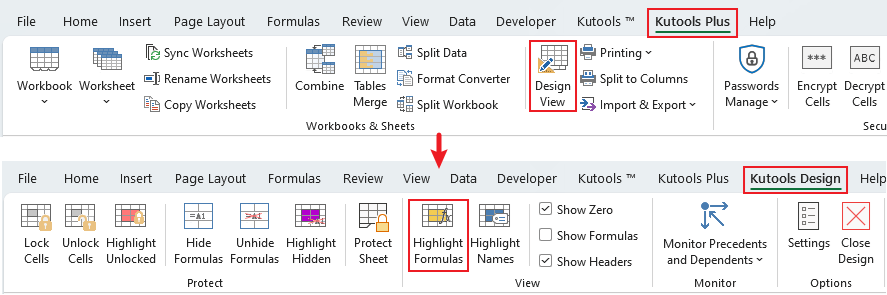
3. Och alla formlerceller i den aktuella arbetsboken har markerats på en gång.
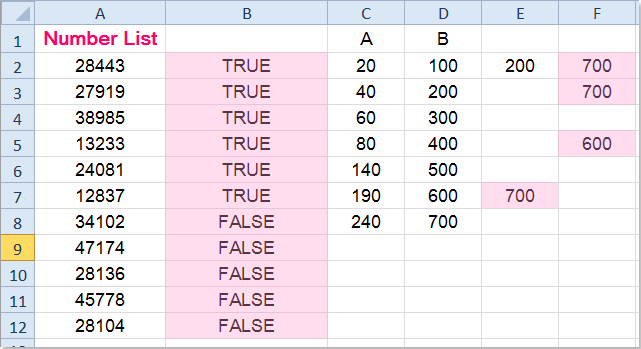
Anmärkningar:
1. klick Markera formler kommer att stänga av funktionen.
2. Om du stänger Designvy, kommer denna markeringsfunktion att inaktiveras.
3. Du kan ange markeringsfärgen, klicka på Inställningar under Kutools design fliken och i Inställningar för designverktyg dialogrutan kan du välja färg för att markera låst intervall, dolda formler, formler och intervallnamn, se skärmdumpar:
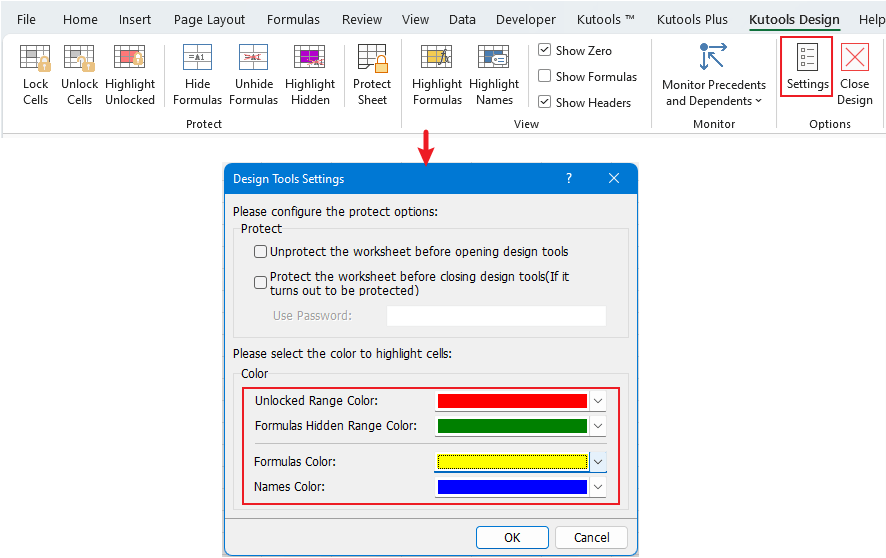
Demo: Markera snabbt alla formelceller med färg i Excel
Kutools för Excel: med mer än 300 praktiska Excel-tillägg, gratis att prova utan begränsning på 30 dagar. Ladda ner och testa gratis nu!
Följande verktyg kan i hög grad spara tid och pengar, vilket är rätt för dig?
Fliken Office: Använda praktiska flikar i ditt Office, som sättet för Chrome, Firefox och New Internet Explorer.
Kutools för Excel: Mer än 300 avancerade funktioner för Excel 2021, 2019, 2016, 2013, 2010, 2007 och Office 365.
Kutools för Excel
Funktionaliteten som beskrivs ovan är bara en av 300 kraftfulla funktioner i Kutools för Excel.
Designad för Excel(Office) 2021, 2019, 2016, 2013, 2010, 2007 och Office 365. Gratis nedladdning och användning i 30 dagar.
